Gmail სავსეა რჩევებითა და ხრიკებით, რომლებიც დაგეხმარებათ მაქსიმალურად ისარგებლოთ ელფოსტის სერვისით. ხრიკების პოვნა ყოველთვის ადვილი არ არის, მაგრამ როგორც კი გაიგებთ მათზე წვდომას, გაგიკვირდებათ, როგორ ვერ იპოვნეთ ისინი ადრე.
ასევე, როცა ორგანიზებულად რჩებით, დაზოგავთ ძვირფას დროს, რომელიც შეგიძლიათ გამოიყენოთ სხვაგან. ამ რჩევებიდან ზოგიერთი შეიძლება გაკეთდეს მარტივი დაწკაპუნებით, მაგრამ შეიძლება ბევრი დაგეხმაროთ.
როგორ მოვძებნოთ ყველა ელ.წერილი ერთი გამგზავნისგან
კონკრეტული გამგზავნის ყველა ელ. ფოსტის საპოვნელად, იპოვეთ ერთი ელ.წერილი ამ პირისგან. როგორც კი იპოვნეთ ელ.წერილი, დააწკაპუნეთ მასზე მარჯვენა ღილაკით და ბოლოში დააწკაპუნეთ იპოვეთ ელფოსტა X ვარიანტიდან.
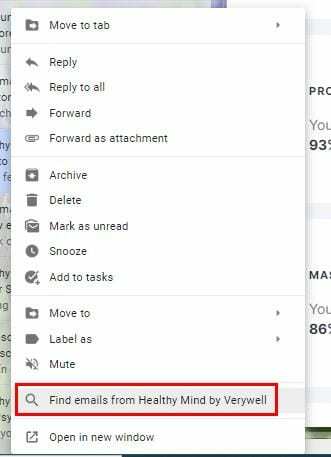
სიის პირველი ელფოსტა იქნება უახლესი. თქვენ ასევე იხილავთ იმ ელ.ფოსტის გაფილტვრის ვარიანტს, როგორიცაა თარიღი, დანართი, მონახაზები და წაუკითხავი წერილები ელფოსტის ზედა ნაწილში. თუ აირჩევთ დანართის ვარიანტს, კიდევ უფრო მეტი ვარიანტია ასარჩევად, მაგალითად, რა სახის დანართებს ეძებთ. თქვენ შეგიძლიათ აირჩიოთ სურათი, PDF და დოკუმენტი.
როგორ მოაწყოთ თქვენი ელ.წერილები ეტიკეტების მიხედვით
ლეიბლები Gmail-ში საქაღალდეებს ჰგავს. ელფოსტაზე კონკრეტული ლეიბლის დამატებით, თქვენ შეძლებთ იპოვოთ ყველა ეს ელ.წერილი, როდესაც მომავალში მიდიხართ კონკრეტულ ლეიბლზე. როგორც კი მიიღებთ ელ.წერილს, რომლებიც მიეკუთვნება თქვენ მიერ შექმნილი ლეიბლის აღწერას, გახსენით ეს ელ.წერილი და დააწკაპუნეთ ეტიკეტის ხატულაზე ზედა.
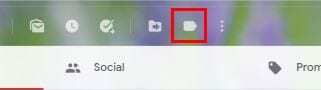
იმის სანახავად, თუ რა ელ.წერილი გაქვთ შენახული ამ ლეიბლში, უბრალოდ დააწკაპუნეთ მასზე შედგენის ღილაკის ქვემოთ. თუ კურსორს მოათავსებთ ეტიკეტის თავზე, დაინახავთ წერტილებს მარჯვნივ. წერტილებზე დაწკაპუნებით, შეგიძლიათ შეიტანოთ ყველა სახის ცვლილება ეტიკეტებზე.

მაგალითად, შეგიძლიათ შეცვალოთ ლეიბლის ფერი, წაშალოთ ლეიბლი, დაამატოთ ქველეიბლი, ჩვენება, წაკითხვის ჩვენება, დამალვა და რედაქტირება. როგორ შეგიძლიათ გაიგოთ, რომელ ელფოსტას აქვს კონკრეტული იარლიყი? როდესაც მიდიხართ თქვენს შემოსულებში, ეტიკეტი იქნება ელ. ფოსტის მარცხნივ და თქვენს მიერ დამატებულ ფერში.
როგორ მოვძებნოთ ელფოსტა, როდესაც არ გახსოვთ გამგზავნის სახელი
ადრე თუ გვიან, თქვენ დაგჭირდებათ ძველი ელფოსტის გახსნა, მაგრამ ვერ შეძლებთ გამგზავნს. თქვენ იცით, რაზეა საუბარი ელფოსტაზე, მაგრამ არ იცით გამგზავნის სახელი. Gmail-ს აქვს ვარიანტი, სადაც შეგიძლიათ აკრიფოთ სიტყვები, რომლებიც გახსოვთ, რათა ნახოთ, გამოჩნდება თუ არა ის ძიების შედეგებში.
საძიებო ზოლის მარჯვნივ დაინახავთ თავდაყირა პირამიდას, რომელზეც უნდა დააჭიროთ. გამოჩნდება ახალი ფანჯარა ძიების სხვადასხვა ვარიანტებით. მაგალითად, დაინახავთ ისეთ ვარიანტებს, როგორიცაა მოიცავს სიტყვებს და არ აქვს. დააწკაპუნეთ მარცხნივ მოიცავს სიტყვებს და ჩაწერეთ სიტყვები, რომელსაც თქვენ ეძებთ. არ დაგავიწყდეთ დააწკაპუნოთ ლურჯ საძიებო ღილაკზე ბოლოში.
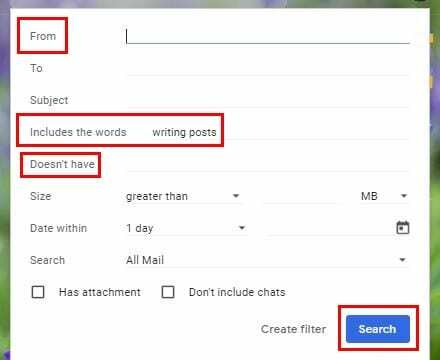
დასკვნა
როცა მეტი საძიებო ვარიანტი გაქვთ, მით უფრო ადვილია ამ მნიშვნელოვანი ელფოსტის პოვნა. კიდევ უკეთესი ის არის, რომ ადრე ნახსენები ძიების პარამეტრები ინტეგრირებულია Gmail-ში. თქვენ არ გჭირდებათ მესამე მხარის აპლიკაციების დაყენება. როგორ ეძებთ თქვენს წერილებს?